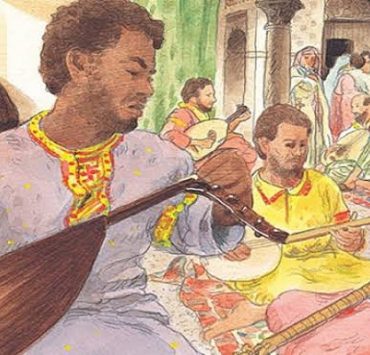779 مشاهدة
779 مشاهدة
كيفية قياس درجة حرارة المعالج لكمبيوتر ويندوز أو ماك من خلال برامج مجانية فعالة

-
 خالد عاصم
خالد عاصم
محرر متخصص في الملفات التقنية بمختلف فروعها وأقسامها، عملت في الكتابة التقنية منذ عام 2014 في العديد من المواقع المصرية والعربية لأكتب عن الكمبيوتر والهواتف الذكية وأنظمة التشغيل والأجهزة الإلكترونية والملفات التقنية المتخصصة
كاتب ذهبي له اكثر من 500+ مقال
قياس درجة حرارة المعالج في الكمبيوتر لا يعد من الرفاهيات، فإن ارتفاع درجة حرارة المعالجات مما يؤدي لارتفاع درجة حرارة الكمبيوتر بطبيعة الحال، أمر لا يمكن التعامل معه بتهاون، فتوابع ارتفاع درجة الحرارة الداخلية للكمبيوتر له العديد من النتائج السلبية، بداية من السخونة الشديدة التي قد تتعرض أنت لا في حالة وضعك للابتوب على أرجلك، مرورًا بانخفاض معدلات أداء المعالج والكمبيوتر ككل وصولًا إلى انخفاض دور حياة الجهاز أو احتراق المعالج كليًا وعدم قدرته على العمل على الإطلاق مرة أخرى.
على الرغم من أهمية قياس درجة حرارة المعالج في الكمبيوتر إلا أن أنظمة التشغيل المختلفة لا تتضمن أدوات مدمجة فعالة ودقيقة لقياس درجة الحرارة، لذا ستحتاج إلى استخدام واحد من التطبيقات العديدة المتوفرة لنظامي التشغيل الأساسيين، ويندوز وماك، لتتعرف على درجة الحرارة الداخلية لجهازك.
تعرف على سبل تسريع ويندوز 10 وتحسين أداء النظام
في هذا المقال نتعرف على أبرز برامج قياس درجة حرارة المعالج للكمبيوتر بنظام تشغيل ويندوز ونظام تشغيل ماك مع معرفة المعدلات الطبيعية لدرجة حرارة الأجهزة داخليًا.
قياس درجة حرارة المعالج في أجهزة ويندوز
هناك العديد من البرامج المجانية التي يمكن من خلالها قياس درجة حرارة المعالج للكمبيوتر بنظام تشغيل ويندوز، ولكن لأغلب المستخدمين ننصح باستخدام برنامج Core Temp والذي يوفر مجموعة كبيرة من البيانات دون الحاجة لتصفح العديد من الخصائص والوظائف، كما يتوفر البرنامج بنسختين، واحدة قابلة للتثبيت والأخرى قابلة للتشغيل المباشر، بالإضافة إلى أنه يتيح إمكانية معرفة درجة الحرارة دائمًا ومباشرة بعرض الحرارة في شريط مهام ويندوز.
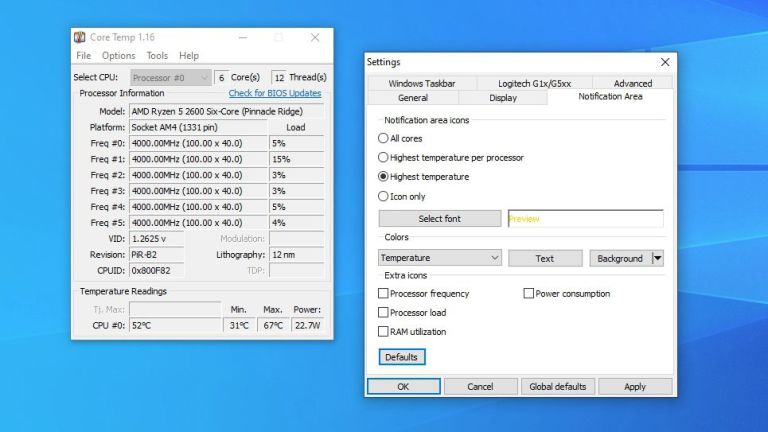
قم بتحميل برنامج Core Temp ثم تثبيته مع التأكد من إزالة العلامة من أمام خيار Goodgame Empire، قم بعد ذلك بتشغيل البرنامج لتظهر لك بيانات المعالج المركزي في القسم العلوي من واجهة مستخدم البرنامج، بالإضافة لمجموعة من البيانات التقنية الأخرى، أما القسم السفلي من واجهة المستخدم فيتضمن البيانات الهامة والخاصة بعرض درجة حرارة الكمبيوتر الداخلية.
في القسم السفلي من البرنامج وفي العمود على اليسار تحديدًا ستظهر لك درجة الحرارة الحالية بالإضافة إلى أعلى وأقل درجات حرارة تم تسجيلها منذ أن قمت بتشغيل البرنامج، وفي حالة ما إن كنت تستخدم أحد معالجات AMD فقد تظهر لك قيمة واحدة فقط بينما معالجات انتل ستوضح درجة الحرارة الخاصة بكل نواة في المعالج لتتمكن من معرفة أكثر الشرائح سخونة عن غيرها.
ننصح أيضًا بفتح الإعدادات من خلال Options ثم Settings ثم التعديل على بعض الإعدادات الموجودة مثل قسم Notification Area والذي يتح إمكانية مشاهدة درجة الحرارة في شريط المهام، وننصح باختيار درجة الحرارة الأعلى Highest Temperature ثم الضغط على السهم للأعلى على يمين شريط المهام وسحب أيقونة التطبيق إلى شريط المهام نفسه لإبقائها ظاهرة دومًا.
كل ما تحتاج معرفته عن مشكلة الباد سيكتور وأسبابها وكيفية علاجها
مع أجهزة الكمبيوتر بنظام تشغيل MacOS
في حالة ما إن كنت تستخدم أي من أجهزة كمبيوتر ابل العاملة بنظام تشغيل MacOS فننصحك باستخدام تطبيق iStat Menus والذي يعتبره الكثير من الخبراء أحد أفضل تطبيقات قياس درجة حرارة المعالج الموجهة لهذا النظام، وهو مثالي إن كنت ممن يهتمون بمراقبة كل ما يتعلق بداخل جهاز الكمبيوتر، وهو ما يجعله يستحق سعره الذي يبلغ 12 دولار أمريكي، أما إن كنت تحتاج إلى برنامج أخف وأسفل فيمكنك الاستعانة ببرنامج Fanny.
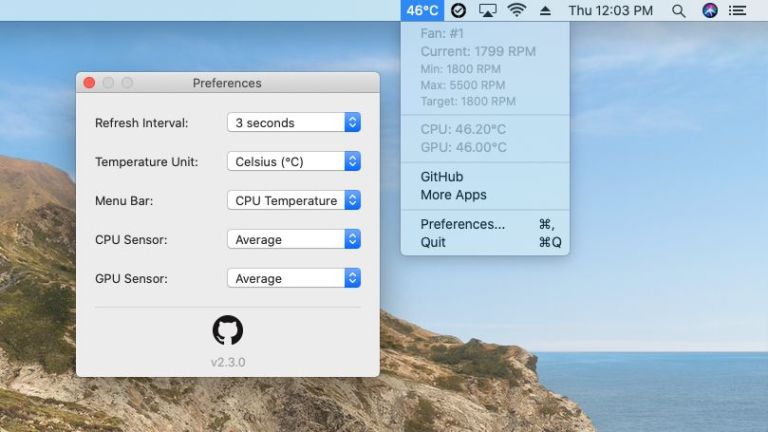
قم بتحميل برنامج Fanny ثم قم بفك الضغط عنه واسحبه إلى داخل مجلد Applications وبعد ان تقوم بتشغيل البرنامج ستظهر لك أيقونة في شريط القوائم يمكنك القيام بسحبها في كل مرة ترغب فيها في معرفة درجة الحرارة، ويمكنك أيضًا تغيير أداء الأيقونة لعرض درجة الحرارة مباشرة من خلال إعدادات البرنامج، قم بالضغط على الأيقونة في شريط القائمة ثم قم باختيار Preferences للتعديل على الإعدادات وقم بتغيير إعدادات شريط القوائم Menu Bar إلى CPU Temperature.
أي درجة حرارة يمكن أن تكون خطيرة
في حالة ما إن ارتفعت درجة حرارة المعالج الداخلية فهذا يعني أن الكمبيوتر سيسعى لخفض الأداء ليتمكن من خفض درجة الحرارة، كما سيعمل على تشغيل المراوح الداخلية على أعلى سرعة وهو ما يعني أيضًا ارتفاع صوت الكمبيوتر، وهذه هي التأثيرات اللحظية أما التأثيرات بعيدة المدى فتتضمن خفض دورة حياة الكمبيوتر ككل من ناحية والتأثير المباشر على عمر المكونات الداخلية من ناحية أخرى.

لنتحدث عن درجة الحرارة الطبيعية لابد أولًا من معرفة الجهاز الذي نتحدث عنه، فالأمر نسب، ففي حالة الأجهزة المحمولة الخفيفة والنحيفة والتي يقع فيها المعالج في نطاق مساحة صغيرة مع إمكانيات تهوية وتبريد منخفضة، تكون درجة الحرارة الطبيعية أعلى منها في الأجهزة المكتبية، ففي بعض الحالات يكون أداء معالج بدرجة حرارة 70 درجة مئوية مساوي لأداء معالج بدرجة حرارة تبلغ 40 درجة مئوية بناء على طبيعة الكمبيوتر نفسه.
الدليل الكامل لكيفية تقوية إشارة الواي فاي خطوة بخطوة
اما عن درجات الحرارة القصوى والتي يمكن وصفها بالخطيرة فيقول الخبراء أنها تتراوح ما بين 95 درجة مئوية و105 درجة مئوية، وهو المعدل الذي عنده قد يقوم الكمبيوتر بغلق نفسه أوتوماتيكيًا ليعمل على خفض درجة الحرارة إجباريًا، ولتتفادى الوصول إلى تلك المعدلات عليك التأكد من أن أساليب التبريد الموجودة داخل الكمبيوتر تعمل بكفاءة، كما يجب التأكد من أنه لا يوجد ما يحجب تهوية الكمبيوتر كما ننصح أيضًا بزيادة وسائل التبريد في حالة ما إن كان هذا ممكنًا.
الكاتب
-
 خالد عاصم
خالد عاصم
محرر متخصص في الملفات التقنية بمختلف فروعها وأقسامها، عملت في الكتابة التقنية منذ عام 2014 في العديد من المواقع المصرية والعربية لأكتب عن الكمبيوتر والهواتف الذكية وأنظمة التشغيل والأجهزة الإلكترونية والملفات التقنية المتخصصة
كاتب ذهبي له اكثر من 500+ مقال
ما هو انطباعك؟